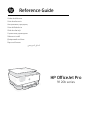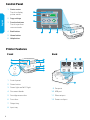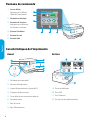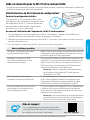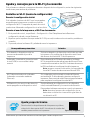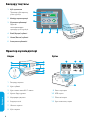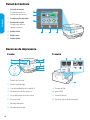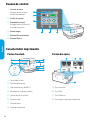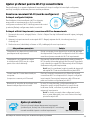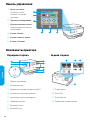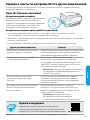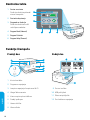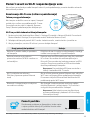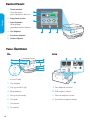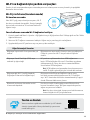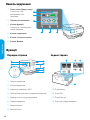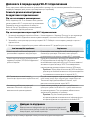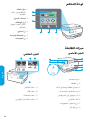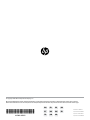HP OiceJet Pro
9120b series
Reference Guide
Guide de référence
Guía de referencia
Анықтамалық нұсқаулық
Guia de Referência
Ghid de referinţă
Справочное руководство
Referentni vodič
Довідковий посібник
Başvuru Kılavuzu

2
English
Control Panel
1Status center
Touch to display
printer status.
2Copy settings
3Function buttons
Touch to perform
common tasks.
4Back button
5Home button
6Help button
2
4 5 6
1
3
Front
9Fax ports
10 USB port
11 Ethernet port
12 Power cord port
Back
Printer Features
1Control panel
2Power button
3Power light and Wi-Fi light
4Document feeder
5Cartridge access door
6Front door
7Output tray
8Input tray
3
4
5
7
8
2
6
110 119
12

3
English
Help and tips for Wi-Fi and connectivity
If the software is unable to nd your printer during setup or post setup, check the following conditions to
resolve the issue.
Other Potential Issues Solution
Computer or mobile device too far
from printer
Move your computer or mobile device closer to the
printer. Your device might be out of range of the
printer’s Wi-Fi signal.
Computer connected to a Virtual
Private Network (VPN) or remote
work network
Disconnect from a VPN before installing
HP software. You can’t install apps from the Microsoft
Store when connected to a VPN. Connect to the VPN
again after nishing printer setup.
Note: Consider your location and the security of the
Wi-Fi network before disconnecting from a VPN.
Wi-Fi turned o on computer
(computer connected by Ethernet)
If your computer is connected by Ethernet, turn on
the computer’s Wi-Fi while setting up the printer.
Disconnect the Ethernet cable temporarily to complete
setup over Wi-Fi.
Bluetooth and location services are
turned o on your mobile device
If setting up with a mobile device, turn on Bluetooth
and location services. This helps the software nd your
network and printer.
Note: Your location is not being determined and no
location information is being sent to HP as part of
the setup process.
Reset Wi-Fi (setup mode)
During initial setup:
If the blue Wi-Fi light is not blinking, the printer
might not be in Wi-Fi setup mode. Check the
control panel and select “Resume Setup”,
if prompted.
During printer use, Wi-Fi disconnects:
1. On the control panel, touch Menu > Settings > Network. Scroll to Restore Network Settings and
touch Restore.
2. Wait for printer to scan for Wi-Fi networks. Choose your network, enter the password, and connect.
3. If applicable, open HP software and add the printer again.
The information contained herein is subject to change without notice.
Help and Support
For printer troubleshooting and videos, visit the HP
support site. Enter your model name to nd the printer. hp.com/support

4
Français
Panneau de commande
3
4
5
7
8
2
6
1
Avant
10 119
12
9Ports de télécopie
10 Port USB
11 Port Ethernet
12 Port du cordon d'alimentation
Arrière
Caractéristiques de l'imprimante
1Centre d'état
Appuyez pour aicher
l'état de l’imprimante.
2Paramètres de copie
3Boutons de fonction
Appuyez pour eectuer
les tâches courantes.
4Bouton Précédent
5Bouton Accueil
6Bouton Aide
1Panneau de commande
2Bouton d'alimentation
3Voyant Alimentation et Voyant Wi-Fi
4Chargeur de documents
5Porte d'accès aux cartouches d'encre
6Panneau avant
7Bac de sortie
8Bac d'alimentation
2
4 5 6
1
3

5
Français
Aide et conseils pour le Wi-Fi et la connectivité
Si le logiciel ne parvient pas à trouver votre imprimante pendant ou après la conguration, vériez les
conditions suivantes pour résoudre le problème.
Autres problèmes possibles Solution
Ordinateur ou périphérique mobile
trop éloigné de l’imprimante
Rapprochez votre ordinateur ou périphérique mobile de
l’imprimante. Votre périphérique est peut-être hors de
portée du signal Wi-Fi de l’imprimante.
Ordinateur connecté à un VPN
(Virtual Private Network) ou à un
réseau de travail distant
Déconnectez l’ordinateur du VPN avant l’installation du
logiciel HP. Vous ne pouvez pas installer d’applications
depuis le Microsoft Store si vous êtes connecté à un
VPN. Connectez-vous à nouveau au VPN après avoir
terminé la conguration de l’imprimante.
Remarque: Tenez compte de votre emplacement
et de la sécurité du réseau Wi-Fi avant de vous
déconnecter d’un VPN.
Wi-Fi désactivé sur l’ordinateur
(ordinateur connecté par Ethernet)
Si votre ordinateur est connecté par Ethernet, activez
le Wi-Fi de l’ordinateur pendant la conguration de
l’imprimante. Débranchez temporairement le câble
Ethernet pour terminer la conguration via Wi-Fi.
La fonction Bluetooth et les services
de localisation sont désactivés sur
votre périphérique mobile
Si vous procédez à la conguration sur un périphérique
mobile, activez la fonction Bluetooth et les services
de localisation. Cela aidera le logiciel à retrouver votre
réseau et votre imprimante.
Remarque: Votre emplacement n’est pas identié et
aucune information de localisation n’est envoyée à
HP au cours du processus de conguration.
Réinitialisation du Wi-Fi (mode de conguration)
Pendant la conguration initiale:
Si le voyant Wi-Fi ne clignote pas en bleu, cela
peut signier que l’imprimante n’est pas en mode
de conguration du Wi-Fi. Consultez le panneau
de commande et sélectionnez «Reprendre la
conguration», si vous y êtes invité.
Au cours de l’utilisation de l’imprimante, le Wi-Fi se déconnecte:
1. Sur le panneau de commande, appuyez sur Menu > Paramètres > Réseau. Faites déler pour
accéder à Restaurer les paramètres réseau et appuyez sur Restaurer.
2. Attendez que l'imprimante analyse les réseaux Wi-Fi. Choisissez votre réseau, saisissez le mot de
passe et connectez-vous.
3. Le cas échéant, ouvrez le logiciel HP et ajoutez à nouveau l'imprimante.
Les informations contenues dans ce document peuvent faire l’objet de modications sans préavis.
Aide et support
Pour un dépannage d’imprimante et des vidéos,
consultez le site d’assistanceHP. Saisissez le nom
de modèle pour retrouver l'imprimante. hp.com/support

6
Español
Panel de control
3
4
5
7
8
2
6
1
Parte delantera
10 119
12
9Puertos de fax
10 Puerto USB
11 Puerto Ethernet
12 Puerto del cable de alimentación
Atrás
Características de la impresora
1Centro de estado
Toque para mostrar el
estado de la impresora.
2Conguración de copia
3Botones de funciones
Toque para realizar
tareas comunes.
4Botón Atrás
5Botón Inicio
6Botón Ayuda
1Panel de control
2Botón Encendido
3Indicador luminoso de alimentación y de Wi-Fi
4Alimentador de documentos
5Puerta de acceso al cartucho
6Puerta delantera
7Bandeja de salida
8Bandeja de entrada
2
4 5 6
1
3

7
Español
Ayuda y consejos para la Wi-Fi y la conexión
Si el software no detecta su impresora durante o después de la conguración, revise las siguientes
condiciones para resolver el problema.
Otros problemas potenciales Solución
El ordenador o dispositivo móvil se
encuentra demasiado lejos de la
impresora
Sitúe el ordenador o el dispositivo móvil más cerca de
la impresora. Es posible que el dispositivo esté fuera
del alcance de la señal Wi-Fi de la impresora.
Ordenador conectado a una red privada
virtual (VPN) o a una red de trabajo
remota
Desconéctese de la VPN antes de instalar el software
HP. No es posible instalar aplicaciones de Microsoft Store
cuando está conectado a una VPN. Conéctese de nuevo a
la VPN tras nalizar la conguración de la impresora.
Nota: tenga en cuenta su ubicación y la seguridad de
la red Wi-Fi antes de desconectarse de una VPN.
Wi-Fi desconectada en el ordenador
(ordenador conectado mediante
Ethernet)
Si su ordenador está conectado a través de Ethernet,
encienda la Wi-Fi del ordenador mientras congura la
impresora. Desconecte el cable Ethernet temporalmente
para completar la conguración sobre Wi-Fi.
El Bluetooth y los servicios de ubicación
están apagados en el dispositivo móvil
Si está realizando la conguración con un dispositivo
móvil, encienda Bluetooth y los servicios de ubicación.
Esto ayuda al software a encontrar su red y su impresora.
Nota: durante el proceso de conguración, no se
determina su ubicación ni se envía ningún dato de
su ubicación a HP.
Restablecer Wi-Fi (modo de conguración)
Durante la conguración inicial:
Si el indicador luminoso de Wi-Fi azul no parpadea,
es posible que la impresora no esté en modo de
conguración Wi-Fi. Compruebe el panel de control
y seleccione «Reanudar conguración» si se le solicita.
Durante el uso de la impresora, el Wi-Fi se desconecta:
1. En el panel de control, toque Menú > Conguración > Red. Desplácese hasta Restaurar
conguración de red y toque Restaurar.
2. Espere a que la impresora busque redes Wi-Fi. Elija su red, introduzca la contraseña y establezca
conexión.
3. Si procede, abra el software HP y añada de nuevo la impresora.
La información que contiene este documento se encuentra sujeta a cambios sin previo aviso.
Ayuda y soporte técnico
Para la solución de problemas de la impresora y vídeos,
visite el sitio de soporte de HP. Introduzca el nombre del
modelo para encontrar su impresora. hp.com/support

8
Қазақша
Басқару тақтасы
3
4
5
7
8
2
6
1
Алды
10 119
12
9Факс порттары
10 USB порты
11 Ethernet порты
12 Қуат сымының порты
Арты
Принтер мүмкіндіктері
1Күй орталығы
Принтер күйін көрсету
үшін түртіңіз.
2Көшіру параметрлері
3Функция түймелері
Әдеттегі
тапсырмаларды
орындау үшін түртіңіз.
4Back (Артқа) түймесі
5Home (Басты) түймесі
6Анықтама түймешігі
1Басқару тақтасы
2Қуат түймесі
3Қуат шамы және Wi-Fi шамы
4Құжат беру құралы
5Картридж қақпағы
6Алдыңғы есік
7Шығыс науасы
8Кіріс науасы
2
4 5 6
1
3

9
Қазақша
Wi-Fi желісі мен желіге жалғау бойынша анықтама мен кеңестер
Бағдарламалық құралды реттеу немесе кейінгі реттеу кезінде принтерді таба алмаса,
мәселені шешу үшін төмендегі шарттарды тексеріңіз.
Басқа ықтимал ақаулар Шешімі
Компьютер немесе мобильді құрылғы
принтерден алыс
Компьютерді немесе мобильді құрылғыны принтерге
жақындатыңыз. Құрылғы принтердің Wi-Fi
сигналының ауқымынан тыс болуы мүмкін.
Компьютер виртуалдық жеке желіге
(VPN) немесе қашықтағы жұмыс
желісіне жалғанған
HP бағдарламалық құралын орнатпас бұрын, VPN
желісінен ажыратыңыз. VPN желісіне жалғаулы
кезде Microsoft Store ұсынатын қолданбаларды
орната алмайсыз. Принтердің параметрлерін
орнатқаннан кейін VPN желісіне қайта жалғаңыз.
Ескертпе: VPN желісінен ажырамас бұрын орныңыз
бен Wi-Fi желісінің қауіпсіздігін тексеріңіз.
Компьютерде Wi-Fi өшті
(компьютер Ethernet арқылы
қосылды)
Егер компьютеріңіз Ethernet арқылы жалғанған
болса, принтердің параметрлерін орнату кезінде
компьютердің Wi-Fi желісін іске қосыңыз. Wi-Fi
арқылы параметрлерді орнату аяқтау үшін Ethernet
кабелін уақытша ажыратыңыз.
Мобильді құрылғыда Bluetooth және
орналасқан жер қызметтері өшірілген
Егер параметрлерді мобильді құрылғының көмегімен
орнатсаңыз, Bluetooth пен орналасқан жер қызметтерін
іске қосыңыз. Бұл бағдарламалық жасақтаманың желі
мен принтерді табуына көмектеседі.
Ескертпе: Орныңыз анықталған жоқ және
параметрлерді орнатудың бір бөлігі ретінде HP
компаниясына орын туралы ешқандай ақпарат
жіберілген жоқ.
Wi-Fi желісін қайта орнату
(параметрлерді орнату режимі)
Параметрлерді бастапқы орнату кезінде:
Егер көк Wi-Fi шамы жыпылықтамаса, принтер
Wi-Fi реттеу режимінде болмауы мүмкін. Басқару
тақтасын тексеріп, нұсқау берілсе, «Resume Setup»
(Реттеуді жалғастыру) опциясын таңдаңыз.
Принтерді пайдалану барысында Wi-Fi ажырап қалады:
1. Басқару тақтасында Menu > Settings > Network (Мәзір > Параметрлер > Желі) тармағын
түртіңіз. Restore Network Settings (Желі параметрлерін қалпына келтіру) тармағына жылжып
барып, «Restore» (Қалпына келтіру) түймесін түртіңіз.
2. Принтер Wi-Fi желілерін сканерлеп болғанша күтіңіз. Желіңізді таңдап, құпиясөзді енгізіңіз
де, оған қосылыңыз.
3. Егер болса HP бағдарламалық жасақтамасын ашып, принтерді қайтадан қосыңыз.
Бұл құжатта берілген ақпарат ескертусіз өзгертіледі.
Анықтама және Қолдау қызметі
Принтердің ақауларын жою және ол туралы бейнелер
үшін HP қолдау көрсету сайтына өтіңіз. Принтерді табу
үшін модельдің атауын енгізіңіз. hp.com/support

10
Português
Painel de Controle
3
4
5
7
8
2
6
1
Frente
10 119
12
9Portas de fax
10 porta USB
11 Porta Ethernet
12 Porta do cabo de alimentação
Traseira
Recursos da impressora
1Central de status
Toque para exibir o
status da impressora.
2Congurações de cópia
3Botões de função
Toque para realizar
tarefas comuns.
4Botão Voltar
5Botão Início
6Botão Ajuda
1Painel de Controle
2Botão Liga/Desliga
3Luz de liga/desliga e luz de Wi-Fi
4Alimentador de documentos
5Porta de acesso aos cartuchos
6Porta frontal
7Bandeja de saída
8Bandeja de entrada
2
4 5 6
1
3

11
Português
As informações aqui contidas estão sujeitas a alterações sem prévio aviso.
Ajuda e suporte
Para obter informações sobre solução de problemas
e vídeos, acesse o site de suporte da HP. Informe
o nome do modelo para localizar a impressora.
Ajuda e dicas sobre Wi-Fi e conectividade
Se o software não conseguir encontrar sua impressora durante ou após a conguração, verique as
seguintes condições para resolver o problema.
Outros problemas em potencial Solução
Computador ou dispositivo móvel muito
longe da impressora
Aproxime o computador ou o dispositivo móvel da
impressora. Seu dispositivo pode estar fora do alcance
do sinal de Wi-Fi da impressora.
Computador conectado a uma Rede
Privada Virtual (VPN) ou rede de trabalho
remoto
Desconecte-se da VPN antes de instalar o software
HP. Não é possível instalar apps da Loja da Microsoft
quando você está conectado a uma VPN. Conecte-se à
VPN novamente depois de terminar a conguração da
impressora.
Observação: Avalie seu local e a segurança da rede
Wi-Fi antes de desconectar-se de uma VPN.
O Wi-Fi está desligado no computador
(computador conectado por Ethernet)
Se o computador estiver conectado pela Ethernet,
ative o Wi-Fi dele enquanto congura a impressora.
Desconecte o cabo de Ethernet temporariamente para
concluir a conguração por Wi-Fi.
O Bluetooth e os serviços de localização
estão desativados no seu dispositivo
móvel
Se estiver usando um dispositivo móvel, ative o
Bluetooth e os serviços de localização. Isso ajuda o
software a encontrar sua rede e a impressora.
Observação: Sua localização não será determinada
e nenhuma informação desse tipo será enviada para
a HP como parte do processo de conguração.
Redenir Wi-Fi (modo de conguração)
Durante a conguração inicial:
Se a luz de Wi-Fi não estiver piscando na cor azul,
pode ser que a impressora não esteja no modo de
conguração do Wi-Fi. Verique o painel de controle
e selecione “Continuar conguração”, se solicitado.
Durante o uso da impressora, Wi-Fi se desconecta:
1. No painel de controle, toque em Menu > Congurações > Rede. Role até Restaurar congurações
de rede e toque em Restaurar.
2. Aguarde até a impressora procurar as redes Wi-Fi. Escolha a sua rede, insira a senha e conecte-se.
3. Se aplicável, abra o software HP e reacrescente a impressora.
hp.com/support

12
Panoul de control
3
4
5
7
8
2
6
1
10 119
12
9Porturi de fax
10 Port USB
11 Port Ethernet
12 Port pentru cablul de alimentare
Partea din spate
1Centrul de stare
2
3
4
5
6Butonul Ajutor
1Panoul de control
2Butonul Alimentare
3
4
5
6Capac frontal
7
8
2
4 5 6
1
3

13
Română
computer
hp.com/support

14
Русский
Панель управления
3
4
5
7
8
2
6
1
Передняя сторона
10 119
12
9Порты факса
10 Порт USB
11 Порт Ethernet
12 Разъем для шнура питания
Задняя сторона
Компоненты принтера
1Центр состояния
Коснитесь, чтобы
показать состояние
принтера.
2Параметры копирования
3Функциональные кнопки
Нажмите для выполнения
общих задач.
4Кнопка «Назад»
5Кнопка главного экрана
6Кнопка «Справка»
1Панель управления
2Кнопка питания
3Индикатор питания и индикатор Wi-Fi
4Устройство подачи документов
5Крышка доступа к картриджам
6Передняя крышка
7Выходной лоток
8Входной лоток
2
4 5 6
1
3

15
Русский
Информация в настоящем документе может быть изменена без предварительного уведомления.
Справка и поддержка
Сведения об устранении неполадок принтера вместе с
соответствующими видеороликами см. на сайте технической
поддержки HP. Чтобы найти принтер, введите название модели. hp.com/support
Справка и советы по настройке Wi-Fi и других подключений
Если во время или после настройки ПО не может обнаружить принтер, проверьте наличие
следующих проблем и устраните их.
Другие возможные проблемы Решение
Компьютер или мобильное устройство
находится далеко от принтера
Перенесите компьютер или мобильное устройство ближе
к принтеру. Возможно, ваше устройство находится за
пределами зоны действия модуля Wi-Fi принтера.
Компьютер подключен через VPN или
сеть для удаленной работы
Отключитесь от VPN перед установкой
программного обеспечения HP. Невозможно
устанавливать приложения из Магазина Microsoft
через VPN. Повторно подключитесь к VPN после
окончания настройки принтера.
Примечание. Перед отключением VPN убедитесь,
что находитесь в поддерживаемом регионе, а
сеть Wi-Fi безопасна.
На компьютере отключен Wi-Fi
(компьютер подключен через
Ethernet)
Если ПК подключен через Ethernet, на время
настройки принтера включите Wi-Fi. Временно
отсоедините кабель Ethernet, чтобы завершить
настройку через Wi-Fi.
На мобильном устройстве отключены
Bluetooth и функции определения
местоположения
Если настройка выполняется с помощью
мобильного устройства, включите Bluetooth и
функции определения местоположения. Так ПО
сможет найти сеть и принтер.
Примечание. Во время настройки
не определяется местоположение и
соответствующие данные не отправляются HP.
Сброс Wi-Fi (режим настройки)
Во время исходной настройки:
Если индикатор Wi-Fi не мигает синим, возможно,
принтер вышел из режима настройки Wi-Fi.
Следите за сообщениями на панели управления
и выберите «Возобновить настройку» при
появлении соответствующего запроса.
Во время использования принтера Wi-Fi отключается:
1. На панели управления нажмите «Меню > Настройки > Сеть». Прокрутите до пункта
«Восстановление сетевых настроек» и нажмите «Восстановить».
2. Дождитесь, когда принтер начнет сканировать настройки Wi-Fi. Выберите вашу сеть, введите
пароль и подключитесь.
3. Если необходимо, откройте программное обеспечение HP и снова добавьте принтер.

16
srpski
Kontrolna tabla
3
4
5
7
8
2
6
1
Prednji deo
10 119
12
9Portovi za faks
10 USB priključak
11 Ethernet priključak
12 Port kabla za napajanje
Zadnji deo
Funkcije štampača
1Centar za status
Dodirnite da biste prikazali
status štampača.
2Postavke kopiranja
3Dugmad za funkcije
Dodirnite da biste izvršili
uobičajene zadatke.
4Dugme Back (Nazad)
5Dugme Početak
6Dugme Help (Pomoć)
1Kontrolna tabla
2Dugme za napajanje
3Lampica napajanja i lampica za Wi-Fi
4Ulagač dokumenata
5Vrata za pristup kertridžima
6Prednji poklopac
7Izlazno ležište
8Ulazna oka
2
4 5 6
1
3

17
srpski
Pomoć i saveti za Wi-Fi i uspostavljanje veze
Ako softver ne može da pronađe štampač tokom ili posle podešavanja, proverite sledeće uslove da
biste otklonili problem.
Drugi potencijalni problemi Rešenje
Računar ili mobilni uređaj su predaleko
od štampača
Približite računar ili mobilni uređaj štampaču. Uređaj je
možda izvan opsega Wi-Fi signala štampača.
Računar povezan sa virtuelnom
privatnom mrežom (VPN) ili mrežom za
rad na daljinu
Prekinite vezu sa VPN mrežom pre nego što instalirate
HP softver. Ne možete da instalirate aplikacije iz
Microsoft Store prodavnice kada ste povezani sa VPN
mrežom. Ponovo se povežite sa VPN mrežom kada
dovršite podešavanje štampača.
Napomena: Pre prekidanja VPN veze razmislite o
lokaciji i bezbednosti Wi-Fi mreže.
Wi-Fi je isključen na računaru
(Računar je povezan putem Ethernet
veze)
Ako je računar povezan putem Ethernet veze, uključite
Wi-Fi vezu računara prilikom podešavanja štampača.
Privremeno isključite Ethernet kabl da biste dovršili
podešavanje preko Wi-Fi veze.
Bluetooth i usluge lokacije su isključeni
na mobilnom uređaju
Ako štampač instalirate putem mobilnog uređaja,
uključite Bluetooth i usluge lokacije. To će softveru
omogućiti da pronađe mrežu i štampač.
Napomena: Vaša lokacija se ne utvrđuje tokom
procesa podešavanja i preduzeću HP se ne šalju
informacije o lokaciji.
Resetovanje Wi-Fi veze (režim za podešavanje)
Tokom prvog podešavanja:
Ako lampica za bežičnu vezu ne treperi, štampač
možda nije u režimu za podešavanje Wi-Fi veze.
Proverite kontrolnu tablu i izaberite „Resume
Setup“ (Nastavi podešavanje) ako dobijete upit.
Wi-Fi se prekida tokom korišćenja štampača:
1. Na kontrolnoj tabli dodirnite Menu (Meni) > Settings (Postavke) > Network (Mreža). Pomerite do
Restore Network Settings (Vrati postavke mreže) i dodirnite Restore (Vrati).
2. Sačekajte da štampač pretraži Wi-Fi mreže. Izaberite mrežu, unesite lozinku i povežite se.
3. Ako je primenljivo, otvorite HP softver i ponovo dodajte štampač.
Informacije navedene u ovom dokumentu podložne su promeni bez prethodnog obaveštenja.
Pomoć i podrška
Za rešavanje problema sa štampačem i video zapise
o njemu posetite lokaciju HP podrške. Unesite naziv
modela da biste našli štampač. hp.com/support

18
Türkçe
Kontrol Paneli
3
4
5
7
8
2
6
1
Ön
10 119
12
9
10
11
12
Arka
1Durum merkezi
2
3
4
5
6
1
2
3
4
5
6
7
8
2
4 5 6
1
3

19
Türkçe
hp.com/support

20
Українська
Панель керування
3
4
5
7
8
2
6
1
Передня сторона
10 119
12
9Порти факсу
10 Порт USB
11 Порт Ethernet
12 Порт для шнура живлення
Задня сторона
Функції
1Status center (Центр стану)
Торкніться, щоб
відобразити стан
принтера.
2Параметри копіювання
3Кнопки функцій
Торкніться, щоб виконати
типові завдання.
4Кнопка повернення
5Кнопка головного екрана
6Кнопка Довідка
1Панель керування
2Кнопка Живлення
3Індикатор живлення і Wi-Fi
4Пристрій автоматичного подання документів
5Дверцята доступу до картриджів
6Передні дверцята
7Вихідний лоток
8Вхідний лоток
2
4 5 6
1
3
Sayfa yükleniyor ...
Sayfa yükleniyor ...
Sayfa yükleniyor ...
Sayfa yükleniyor ...
-
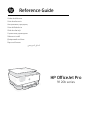 1
1
-
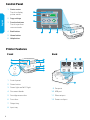 2
2
-
 3
3
-
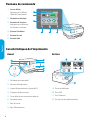 4
4
-
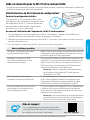 5
5
-
 6
6
-
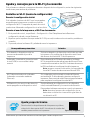 7
7
-
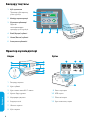 8
8
-
 9
9
-
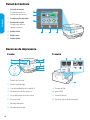 10
10
-
 11
11
-
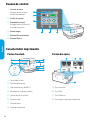 12
12
-
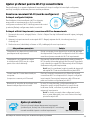 13
13
-
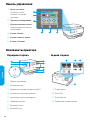 14
14
-
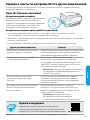 15
15
-
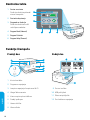 16
16
-
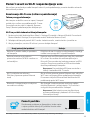 17
17
-
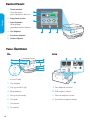 18
18
-
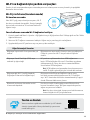 19
19
-
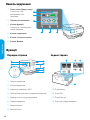 20
20
-
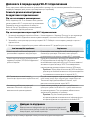 21
21
-
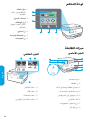 22
22
-
 23
23
-
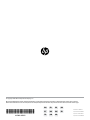 24
24
Diğer dillerde
- français: HP 9120b series Mode d'emploi
- português: HP 9120b series Guia de usuario
- română: HP 9120b series Manualul utilizatorului
İlgili Makaleler
-
HP 4203dn Kullanici rehberi
-
HP 4203dw Kullanici rehberi
-
HP Color LaserJet Pro MFP 4303dw Printer Kullanici rehberi
-
HP 9110b Series Kullanici rehberi
-
HP 9120B Kullanici rehberi
-
HP Smart Tank 670 Series Kullanici rehberi
-
HP Smart Tank 750 Series Kullanici rehberi
-
HP Color LaserJet Managed E85055 series Yükleme Rehberi
-
HP Color LaserJet Enterprise M856 Printer series Yükleme Rehberi
-
HP Color LaserJet Managed E75245 Printer series Yükleme Rehberi